Slax Linux es un práctico sistema operativo portátil que puede ser una alternativa útil a las opciones voluminosas y más complicadas de Linux que se instalan en un disco duro.
Sin embargo, si está buscando un punto de partida rápido y simple para usar el sistema operativo Linux, Slax está lejos de ser una solución completa lista para usar. Sin embargo, eso no es malo. Slax funciona.
Copiar solo una carpeta desde el ISO descargado directamente a una unidad USB le brinda un sistema operativo Linux completamente funcional. Sin retoques, puede agregar aplicaciones y cambiar configuraciones con todos los cambios almacenados permanentemente en la unidad USB. Eso incluye almacenar todos sus documentos imprescindibles en la memoria USB también.
Puede omitir todos los cambios y volver a ejecutar una versión estándar de Slax cuando lo desee. También puede copiar el sistema operativo a la memoria de cualquier computadora para un rendimiento más rápido.
Slax tiene un diseño mínimo que viene con un pequeño inventario de software instalado. El resto lo agrega para construir su sistema a su manera.

Slax es una distribución modular de Linux portátil de diseño minimalista que ejecuta el administrador de ventanas Fluxbox como un entorno de escritorio. Viene con muy pocas aplicaciones básicas, pero es posible aprovechar su funcionalidad.
– haga clic en la imagen para ampliarla –
¿Qué es la slax?
Slax es un sistema operativo Linux moderno, portátil, pequeño y rápido. Utiliza un enfoque modular con un ingenioso rediseño de sus raíces anteriores.
Slax solía ser una distribución basada en Slackware, de ahí su nombre, que ejecutaba el escritorio KDE, que venía con una amplia colección de software preinstalado. Alrededor de 2012, el desarrollador puso esa distribución en pausa durante varios años antes de resurgir con un nuevo diseño.
La comunidad de desarrollo de Slax en la República Checa, encabezada por el creador de Slax Tom Matějček, cambió la dirección para el nuevo desarrollo de Slax cuando lanzó la versión 9 en 2017.
La última versión del nuevo diseño Slax estuvo disponible el 11 de noviembre. Ese archivo ISO es la versión 9.11.0.
Desde entonces, los nuevos lanzamientos se han basado en Debian Linux. Atrás quedó el entorno de escritorio de KDE. En cambio, el nuevo Slax ejecuta el administrador de ventanas Fluxbox como su entorno de escritorio.
El cambio en el desarrollo es bueno para Slax. La base de Debian hace que el nuevo Slax sea mucho más fácil de usar. Además, el acceso a los repositorios de Debian proporciona una selección de software mucho mayor.
Puede ejecutar Slax desde un DVD, pero ese método le impide guardar los cambios del sistema y sus archivos de datos. Un mejor enfoque es ejecutar Slax desde una unidad USB. Eso le da la opción de habilitar el almacenamiento persistente.
Mira y siente
Slax le ofrece un escritorio simple y de aspecto limpio. Puede colocar la barra de herramientas o la barra de panel en cualquier borde de la pantalla. La ubicación predeterminada está en la parte inferior.
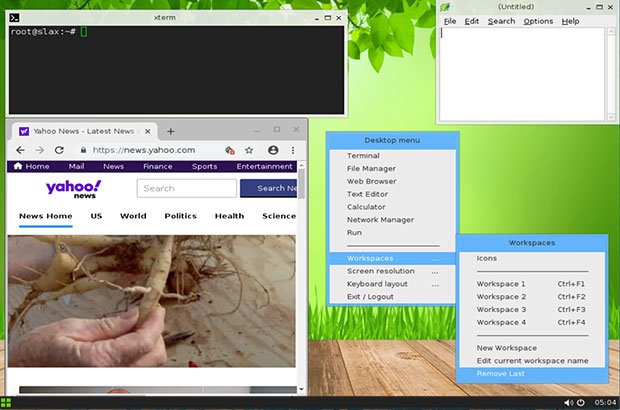
El escritorio de Slax tiene la capacidad de cambiar el tamaño de las ventanas abiertas, mover aplicaciones entre espacios de trabajo virtuales y aplicar cambios mínimos a las configuraciones del sistema.
– haga clic en la imagen para ampliarla –
El botón de menú en el extremo izquierdo del panel muestra un ícono similar a GNOME en la pantalla completa. Abra la aplicación Windows Dock en la barra de herramientas. Un botón de apagado, reloj digital e icono de control de sonido son visibles en el extremo derecho.
Fluxbox no proporciona applets de iconos de escritorio. Tampoco hay applets y lanzadores de aplicaciones adicionales para la pantalla o el panel. No hay un applet conmutador de espacio de trabajo virtual.
Hay espacios de trabajo virtuales convenientemente escondidos. Puede acceder a ellos directamente a través de atajos de teclado. Por ejemplo, presione las teclas CTRL + Función para navegar a cualquier número de espacios de trabajo virtuales: FTRL + Fn1, CTRL + Fn 2, etc.
Haga clic con el botón derecho en el panel, el escritorio, el borde superior de una ventana abierta o el icono acoplado en el panel para enviar una aplicación en ejecución a cualquier espacio de trabajo virtual.
Al hacer clic con el botón derecho en la pantalla o el panel también se presenta el acceso a algunos ajustes del sistema. Esto incluye cambiar la resolución de la pantalla, la distribución del teclado, configurar la conectividad en el administrador de red y ejecutar varias aplicaciones.
Control mínimo del sistema
El administrador de ventanas Fluxbox es un administrador de ventanas liviano que apenas existe. Viene preconfigurado para las tareas más comunes. Hace que usar Slax sea mucho menos complicado que usar el escritorio K completo que se encuentra en la versión anterior 8 y versiones anteriores de Slax.
La integración de Fluxbox en el nuevo Slax es un atajo que desearía que Matějček no hubiera tomado. Por supuesto, Fluxbox es uno de los mejores gestores de ventanas ultraligeros en Linux, pero esa ligereza impone limitaciones en la interfaz de usuario.
Encontraría algo con un poco menos "ultra" en la categoría de administrador de ventanas liviano, tal vez Openbox o Xfce.
No ser un entorno de escritorio "real" plantea algunas limitaciones sobre la cantidad de control que tiene para hacer los ajustes del sistema Slax. El gran beneficio es la conveniencia de tener cambios en el sistema y sus datos almacenados en una unidad USB.
Otras opciones de Linux en un dispositivo, como Puppy Linux o Quirky Linux, requieren considerablemente más pasos de configuración y procesos de instalación frugales para habilitar la memoria persistente. Slax hace el trabajo con un simple arrastre de carpetas. Se elimina la instalación per se.
Sí, puede obtener una mayor velocidad de rendimiento de Slax al cargar aplicaciones desde el disco duro y realizar otras tareas informáticas, pero eso suele ser excesivo. No puede ejecutar Slax desde una instalación de disco duro en un sistema de arranque dual, lo que presenta otros problemas.
Arranque Flexible
Dicho esto, no tuve problemas para iniciar Slax desde una unidad USB conectada a una computadora con otros seis sistemas operativos instalados. La diferencia no es colocar Slax en el disco duro.
También pude ejecutar Slax arrancando desde un USB conectado a una computadora portátil que arranca dualmente en Windows 10 y otros tres sistemas operativos Linux. Al presionar la tecla apropiada cuando la computadora se enciende, se muestra la opción de arranque Slax junto con las diversas instalaciones del disco duro.
Slax se ejecuta directamente desde su unidad flash USB sin instalar. Esto le brinda un sistema Linux que puede llevar en su bolsillo y ejecutar en cualquier computadora que use.
Slax tiene una pequeña huella en el almacenamiento de archivos USB. También tiene muy poca necesidad de RAM. No tuve problemas para usarlo en varias computadoras portátiles muy antiguas con un mínimo de RAM.
Instalación simple
El sitio web tiene instrucciones detalladas para poner Slax en funcionamiento. Ese proceso no implica mucha preparación en absoluto. Si es un inquisidor de Linux por primera vez, puede comprar un mini DVD (US $ 19.95 o microSD con lector USB ($ 29.95) con todo lo que necesita preinstalado.
Como es típico para comprar sistemas operativos Linux preinstalados, está pagando por el medio de almacenamiento, no por el sistema operativo de código abierto gratuito. De lo contrario, puede descargar el archivo ISO Slax de 277.7MB en solo unos minutos.
No tiene que grabar el ISO en un DVD para probar Slax. Tampoco tiene que usar un programa especial para instalar el ISO en el dispositivo USB. Todo lo que tiene que hacer es abrir el archivo ISO y arrastrar la carpeta Slax directamente al dispositivo USB.
Oh, tienes que hacer que el almacenamiento USB sea de arranque, pero ese es un proceso simple de un clic con Slax, o, como fue en mi caso, dos clics. Haga esto después de arrastrar la carpeta Slax del archivo ISO que descargó a la unidad USB.
Haga lo mismo si está "instalando" en un disco duro. Para ejecutar Slax desde un disco duro, debe copiar el contenido del archivo ISO directamente a la raíz de su disco duro.
Ocurren fallas
Vaya al directorio / slax / boot / en la unidad de instalación prevista. Si está utilizando una computadora con Windows, haga doble clic en el archivo bootinst.bat. Si está utilizando una computadora con Linux, haga doble clic en el archivo bootinst.sh.
Los archivos ejecutables harán todos los cambios necesarios en el registro maestro de arranque del dispositivo. Los cambios le dicen al BIOS de la computadora cómo iniciar Slax desde el disco.
Primero probé este procedimiento en una computadora Linux. Un mensaje de error informó un problema de dependencia de software. En lugar de perder tiempo resolviendo ese problema, puse la unidad USB en una computadora con Windows.
Eso resolvió el problema. Como seguimiento, configuré una segunda unidad USB y la inserté en otra computadora Linux con una distribución diferente.
Problema resuelto. Sin problemas de dependencia.
Funcionalidad vs. Usabilidad
Slax Linux tiene un diseño mínimo que requiere varias soluciones. Viene con algunas aplicaciones básicas y muchas necesidades faltantes. Tienes que agregar lo que necesitas.
Slax viene con el navegador web Chromium, el emulador de terminal Xterm, el sencillo editor de texto Leafpad, el reproductor multimedia VLC y la calculadora Galculate.
También se incluyen algunas herramientas del sistema, como un administrador de red, administrador de tareas y administrador de archivos. También obtienes el archivador de archivos X.
Lo que no obtienes es un administrador de paquetes instalado para agregar / eliminar componentes y aplicaciones del sistema. Slax también carece de un procesador de textos preinstalado y un programa de hoja de cálculo. También falta una herramienta del sistema para personalizar o modificar la configuración de la distribución.
Cualesquiera que sean sus juegos de computadora favoritos y otras utilidades, no están incluidos en el Slax Linux ISO. Entonces, a pesar de la pseudo instalación sin problemas, Slax Linux requiere una configuración significativa para que sea útil para hacer casi cualquier cosa.
Terminal al rescate – o no
Si eres totalmente nuevo en Linux, aquí es donde los procedimientos se vuelven un poco inciertos. PUEDE instalar nuevos títulos de software sin tener un administrador de paquetes con una interfaz gráfica. La línea de comandos se convierte en su salvación, pero el desarrollador no proporciona información sobre cómo usar los comandos.
Si va a usar Slax Linux en serio, lo primero que debe hacer es usar la ventana de terminal para instalar Synaptic Package Manager, un elemento básico de Debian Linux.
Normalmente, las distribuciones de Linux requieren el uso de sudo para autorizar comandos del sistema. Hice la instalación sin usar sudo o superusuario. Sin embargo, no hay un proceso de instalación para Slax Linux, por lo que no tiene que usar credenciales de inicio de sesión y contraseña cuando carga el sistema operativo. Si usa el prefacio sudo, necesitará la contraseña de autorización.
Para el registro, el nombre de usuario predeterminado (sin embargo, no es necesario) es la palabra "raíz" sin las comillas. La contraseña (si es necesaria) es "root" sin las comillas.
- Abra el programa del terminal presionando las teclas CTRL + Alt + _ T; o haga clic en el icono del terminal después de hacer clic en el botón de menú en el extremo izquierdo del panel o barra de herramientas.
- Ingrese este comando: apt-get install synaptic
La instalación se completa cuando no aparecen nuevas líneas de texto en la ventana del terminal. Asegúrate de esperar.
Ahora tiene una interfaz gráfica para manejar todas sus necesidades de software en curso. Verá un nuevo ícono en la pantalla, etiquetado "Synaptic", cuando haga clic en el botón de menú.
Si no está familiarizado con el uso de Synaptic Package Manager, encontrará muchas instrucciones en Internet. También puede buscar comandos de terminal para instalar y eliminar otros programas.
Insinuación: Antes de hacer cualquier otra cosa en Synaptic, asegúrese de hacer clic en el botón Volver a cargar en la barra de herramientas de la ventana Synaptic para actualizar el caché de contenido.
Otras observaciones
Tengo dos preocupaciones principales con Slax Linux.
Uno es su comportamiento hinchado. cuanto más software agregue a su inventario, más lento funcionará, por lo que tendré que conformarme con alimentarlo con una colección más pequeña de utilidades.
El segundo es que varios paquetes que intenté instalar estaban repletos de mensajes de error sobre dependencias faltantes.
Una característica útil es la capacidad de activar módulos sobre la marcha. Los módulos son cambios especiales que guarda con un nombre de módulo que termina con una extensión .sb. Son alternativas a cargar todo el almacenamiento persistente en el arranque.
Puede activar un módulo mientras ejecuta Slax sin reiniciar, utilizando el comando de activación Slax. Puede desactivar cualquier módulo con el comando slax deactivate, también sin reiniciar. El uso de esta función puede ayudar a aliviar las características "hinchadas" que mencioné anteriormente.
Usando códigos de trucos
Cuando inicia Slax Linux, aparece una imagen de hoja de trébol como parte de la pantalla de inicio. Si presiona la tecla Escape dentro de cuatro segundos, obtendrá un menú de tres líneas para ajustar cómo Slax termina el arranque. Flecha hacia abajo a su preferencia y presione la tecla ENTER. Las opciones:
Ejecute Slax (Mantenga los cambios persistentes)
Ejecutar Slax (nuevo comienzo)
Ejecutar Slax (Copiar a RAM)
También puede ingresar parámetros de arranque especiales llamados "códigos de trucos". Afectan el proceso de arranque de Slax. Puede usarlos para deshabilitar la detección de hardware o para iniciar Slax desde un disco duro, por ejemplo.
Para usar códigos de trucos, presione la tecla Esc para activar el menú de inicio durante el inicio de Slax como de costumbre, y cuando vea el menú de inicio, presione la tecla Tab. Aparecerá una línea de comando en la parte inferior de la pantalla. Puede encontrar una lista de códigos de trucos en el sitio web del desarrollador.
Línea de fondo
Slax se ejecuta en una amplia gama de diferentes sistemas de archivos, incluidos EXT (ext2, ext3, ext4), btrfs e incluso FAT y NTFS.
Me llevó aproximadamente una hora descargar las aplicaciones informáticas imprescindibles y las herramientas accesorias que se ajustan a mis necesidades. La instalación de cada programa lleva más tiempo que una distribución instalada en un disco duro. Las unidades USB son mucho más lentas que un disco duro interno.
Una vez que tuve todo mi software necesario en funcionamiento, en general estaba satisfecho con el desempeño de Slax Linux.
Slax no es una plataforma Linux perfecta, al menos no todavía, pero para mí su conveniencia y flexibilidad superan sus deficiencias actuales.
¿Quieres sugerir una reseña?
¿Existe una distribución o aplicación de software de Linux que le gustaría sugerir para su revisión? ¿Algo que amas o te gustaría saber?
Por favor
envíeme sus ideas por correo electrónico, y los consideraré para una futura columna de Elecciones y sartenes de Linux.
¡Y use la función de Comentarios del lector a continuación para proporcionar su opinión!

 Jack M. Germain ha sido reportero de ECT News Network desde 2003. Sus principales áreas de enfoque son las tecnologías empresariales de TI, Linux y de código abierto. Ha escrito numerosas reseñas de distribuciones de Linux y otro software de código abierto.
Jack M. Germain ha sido reportero de ECT News Network desde 2003. Sus principales áreas de enfoque son las tecnologías empresariales de TI, Linux y de código abierto. Ha escrito numerosas reseñas de distribuciones de Linux y otro software de código abierto.